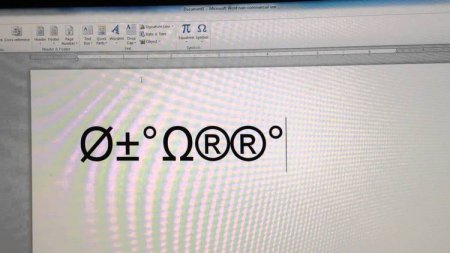Альт-коди – маленькі, але корисні елементи спілкування
Іноді при читанні різних постів, статей, новин в Інтернеті ми спостерігає незвичайні значки, яких немає на клавіатурі. А адже іноді так хочеться блиснути, виділивши своє повідомлення чим-небудь незвичайним.
Так, Mac OS X символів на порядок менше, проте є спеціальний засіб їх перегляду. З його допомогою можна підібрати будь-який символ, відповідний в тій чи іншій ситуації. І, мабуть, єдиним великим розходженням між цими двома системами є те, що в Windows символи вводяться з допомогою цифрових комбінацій, а в Mac OS X за допомогою всіх клавіш.
Що ж таке спеціальні символи?
А вся справа в тому, що існують спеціальні символи під назвою альт-коди. Їх дуже багато, представлені різні тематики, які стануть в нагоді практично в будь-якій формі друкування тексту або в програмуванні. Дані символи активуються за допомогою клавіші Alt і цифрових комбінацій на NUMPAD-клавіатурі (цифри праворуч). Необхідно натиснути клавішу Alt та, не відпускаючи її, набрати потрібні цифри, після чого клавіша відпускається. Відразу після цього в місці, де стоїть курсор, з'явиться потрібний символ. Це важливо! Перед набором комбінації цифр потрібно переконатися, що клавіші Num Lock. Примітним є той факт, що спеціальні символи є для кожної операційної системи, щоправда, активуються вони по-різному. Поєднання з клавішею Alt актуально для Windows.Alt-символи в ОС Windows
Таких спеціальних символів у системі Windows дуже багато. Їх навіть можна розділити на кілька категорій: математичні; букви і цифри; смайлики і значки; грошові; музичні. Самі популярні та корисні альт-коди розташовані в перших трьох групах. Математичні пропонують широкий діапазон символів, знаків дії (додавання, множення тощо) до дробів і ступенів. Що стосується буквиці, то вона дуже корисна, якщо на клавіатурі не працює яка-небудь буква або цифра. Крім того, дана категорія містить букви, які недоступні навіть в англійській розкладці. Якщо є бажання знайти альт-коди всіх символів в даній категорії, можна скористатися Інтернетом. Ну а третя група – смайлики – популярна скрізь. Без них не обходиться практично жодна листування. Та й інші символи, наприклад ? чи ©, також знадобляться для різноманітності спілкування. Що стосується останніх двох груп, то вони не так затребувані, хоча значки $ або € популярні скрізь. У будь-якому випадку, кожен з вищеперелічених символів досить цікавий і необхідний. Ще один важливий момент: на пристроях, де немає додаткових цифрових секцій, також можна створювати альт-символи. Достатньо додатково натиснути клавішу Fn і використовувати звичайні цифри.Alt-символи в Mac OS X
Власне кажучи, в операційних системах, за винятком Windows, альт-коди називаються дещо по-іншому, однак суть від цього не змінюється. Отже, невеличкий екскурс відкриває система Mac OS X. Тут у якості робочої клавіші використовується Opt (в деяких випадках поєднання Shift + Opt), з її допомогою набираються фактично ті ж альт-коди, як і в Windows.Так, Mac OS X символів на порядок менше, проте є спеціальний засіб їх перегляду. З його допомогою можна підібрати будь-який символ, відповідний в тій чи іншій ситуації. І, мабуть, єдиним великим розходженням між цими двома системами є те, що в Windows символи вводяться з допомогою цифрових комбінацій, а в Mac OS X за допомогою всіх клавіш.
Alt-символи в Linux Ubuntu
Ще є система Ubuntu, але її принциповою відмінністю від інших ОС можна назвати тільки клавішу, відповідальну за введення. Вона називається Compose. Це означає, що у налаштуваннях клавіатури слід задати клавішу, яка активує альт-коди (краще вибирати ті кнопки, які мало використовуються). Після цього, затиснувши клавішу, слід набирати кнопки, які активують спеціальний символ. Наприклад, натискання Compose і > > створює літературні лапки-ялинки – ». В Інтернеті можна знайти альт-коди символів, що підходять для системи Ubuntu. Природно, все їх не запам'ятати, тому таблицю краще завантажити до себе на ПК. Крім того, в Linux є можливість введення спеціальних символів допомогою комбінованого натискання клавіш. Зазвичай це поєднання Ctrl + Shift + u + код символу. Ctrl і Shift затискаються одночасно, далі натискається u, а потім набирається код.Цікаво по темі
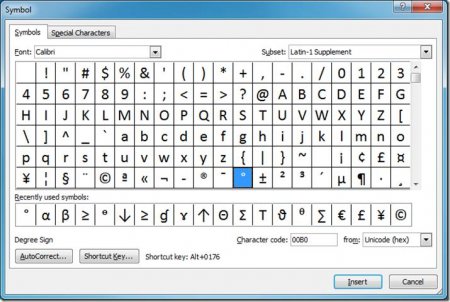
Всі приховані символи, яких немає на клавіатурі: таблиця символів, поєднання клавіш
Багато бачили незвичайні і красиві символи, що прикрашають ім'я, повідомлення або сторінку в соціальних мережах, але лише небагато знають, звідки
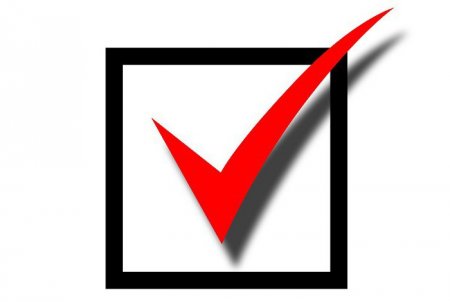
Як поставити символ "Галочка" в Word
Іноді при роботі з документом "Ворд", крім нудного монолітного тексту, з'являється необхідність або бажання поставити якийсь незвичайний символ,
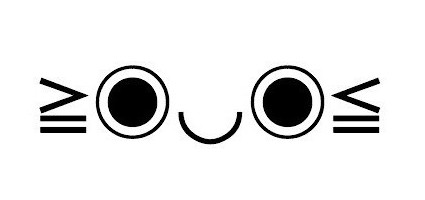
Альт-коди: визначення, застосування та список
Клавіатура вміщує в себе безліч різноманітних клавіш, які допомагають вписувати відповідні символи в поля для набору тексту. Проте їх кількість все
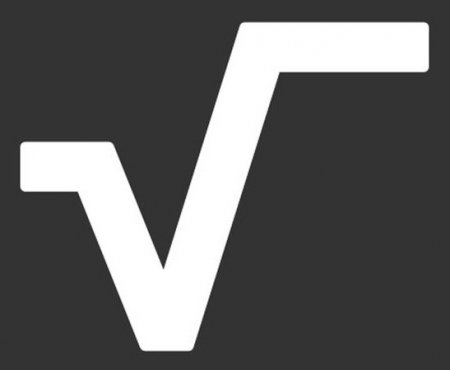
Як поставити знак кореня на клавіатурі та з допомогою утиліти "Таблиця символів"
На клавіатурі, на перший погляд, дуже багато клавіш, але все одно їх кількості не вистачає для введення окремих символів. У цій статті мова піде про

Як у "Ворді" ставити лапки ялинкою
У даній статті ми розповімо, як ставити лапки ялинкою в "Ворді". Розповімо всі відомі способи їх вставки. Також розповімо, де на клавіатурі лапки
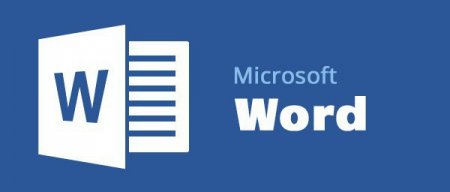
Як писати римські цифри у "Ворді"
Всі ми звикли користуватися арабськими цифрами - 123 і т. д. Але все ж, є необхідність писати і римські I, II, III і так далі. Наприклад, коли ми